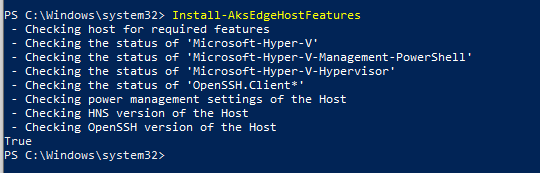Préparer vos machines pour AKS Edge Essentials
Cet article explique comment configurer une machine de nœud Azure Kubernetes Service (AKS) Edge Essentials.
Prérequis
- Consultez la configuration système requise.
- Configuration requise pour le système d’exploitation : installez Windows 10/11 IoT Enterprise/Enterprise/Pro sur votre ordinateur et activez Windows. Nous vous recommandons d’utiliser la dernière version cliente 22H2 (build du système d’exploitation 19045) ou Server 2022 (build du système d’exploitation 20348). Vous pouvez télécharger une version de Windows 10 ici ou Windows 11 ici.
Remarque
Si vous effectuez une installation hors connexion ou que votre ordinateur s’exécute sur un environnement d’entreprise avec des stratégies de sécurité en place qui peuvent limiter la connexion Internet, veillez à vérifier l’installation hors connexion AKS Edge Essentials.
Télécharger AKS Edge Essentials
Vous pouvez déployer un cluster AKS Edge Essentials sur une seule machine ou sur plusieurs ordinateurs. Dans un déploiement à plusieurs machines, l’une des machines est la machine principale avec un nœud de contrôle Kubernetes, et les autres machines sont des machines secondaires qui sont des nœuds de contrôle ou des nœuds Worker. Vous devez installer AKS Edge Essentials sur les machines primaires et secondaires comme suit. Une fois AKS Edge Essentials installé, lorsque vous créez votre cluster Kubernetes, vous identifiez un ordinateur comme principal et le reste en tant que machines secondaires.
Sur votre ordinateur, téléchargez le fichier AksEdge-k3s.msi ou AksEdge-k8s.msi , selon la distribution Kubernetes que vous souhaitez utiliser. En outre, si vous créez un nœud Worker Windows, vous avez besoin des fichiers de nœud Windows.
File Lien Programme d’installation de K8s (1.29.4) aka.ms/aks-edge/k8s-msi Programme d’installation de K3s (1.29.6) aka.ms/aks-edge/k3s-msi Programme d’installation de K8s (1.28.9) aka.ms/aks-edge/k8s-msi-1.28 Programme d’installation de K3s (1.28.5) aka.ms/aks-edge/k3s-msi-1.28 Programme d’installation de K8s (1.27.6) aka.ms/aks-edge/k8s-msi-1.27 Programme d’installation de K3s (1.27.6) aka.ms/aks-edge/k3s-msi-1.27 Fichiers de nœud Windows aka.ms/aks-edge/windows-node-zip En plus de la MSI, Microsoft fournit des exemples et des outils que vous pouvez télécharger à partir du dépôt GitHub AKS Edge. Accédez à l’onglet Code , puis cliquez sur le bouton Télécharger le fichier Zip pour télécharger le référentiel sous la forme d’un fichier .zip . Extrayez le fichier .zip GitHub dans un dossier local.
Avant d’installer, veillez à désinstaller toutes les installations de préversion privée et à redémarrer votre système avant de continuer.
Dans cette version, les K8 et K3 sont pris en charge. Nous avons fourni deux programmes d’installation MSI distincts pour chaque distribution Kubernetes. N’installez pas les K8 et K3 en même temps. Si vous souhaitez installer une autre distribution Kubernetes, désinstallez d’abord celle existante, puis redémarrez.
Important
Une fois qu’une version de Kubernetes n’est plus prise en charge, les téléchargements pour les versions AKS Edge Essentials associées sont soumis à une interruption.
Remarque
Vous devez extraire les fichiers de nœud Windows de l’archive zip dans le même dossier que les MSIs d’installation si vous souhaitez utiliser la fonctionnalité de nœud Windows. Avant d’installer le MSI, vous pouvez consulter la matrice de prise en charge des fonctionnalités pour comprendre les différentes options disponibles.
Installer AKS Edge Essentials
Ouvrez PowerShell en tant qu’administrateur (powerShell avec élévation de privilèges) et accédez au répertoire de dossiers avec les fichiers du programme d’installation.
Exécutez la commande suivante, puis remplacez
kXs-x.x.xxx.xpar la distribution/version Kubernetes que vous avez téléchargée et exécutée :msiexec.exe /i AksEdge-kXs-x.x.xxx.x.msiSi vous le souhaitez, vous pouvez spécifier le répertoire d’installation et le répertoire vhdx (répertoire où les fichiers vhdx pour les machines virtuelles sont stockés) à l’aide
INSTALLDIRetVHDXDIR. Par défaut, il s’agit des éléments suivantsC:\Program Files\AksEdge:msiexec.exe /i AksEdge-kXs-x.x.xxx.x.msi INSTALLDIR=C:\Programs\AksEdge VHDXDIR=C:\vhdxVous pouvez également double-cliquer sur le fichier AksEdge-k8s-x.x.xxx.x.msi ou AksEdge-k3s-x.x.xxx.x.msi pour installer la dernière version.
Pour inclure des nœuds Windows, vérifiez que vous disposez du programme d’installation MSI avec votre distribution Kubernetes de votre choix et les fichiers AksEdgeWindows-v1 décompressés dans le même dossier. Dans la commande suivante, remplacez
kXs-x.x.xxx.xpar la distribution/version Kubernetes que vous avez téléchargée et exécutée :msiexec.exe /i AksEdge-kXs-x.x.xxx.x.msi ADDLOCAL=CoreFeature,WindowsNodeFeatureOR
msiexec.exe /i AksEdge-kXs-x.x.xxx.x.msi ADDLOCAL=CoreFeature,WindowsNodeFeature INSTALLDIR=C:\Programs\AksEdge VHDXDIR=C:\vhdxVous êtes maintenant prêt à effectuer un déploiement mixte.
Ouvrez une autre fenêtre PowerShell avec élévation de privilèges et passez à l’étape suivante.
Vérifier les modules AKS Edge Essentials
Une fois l’installation terminée, vérifiez qu’elle a réussi en exécutant la commande suivante dans une instance PowerShell avec élévation de privilèges :
Set-ExecutionPolicy RemoteSigned -Scope Process -Force
Import-Module AksEdge
Get-Command -Module AKSEdge | Format-Table Name, Version
Cette commande affiche une sortie similaire à la liste suivante :
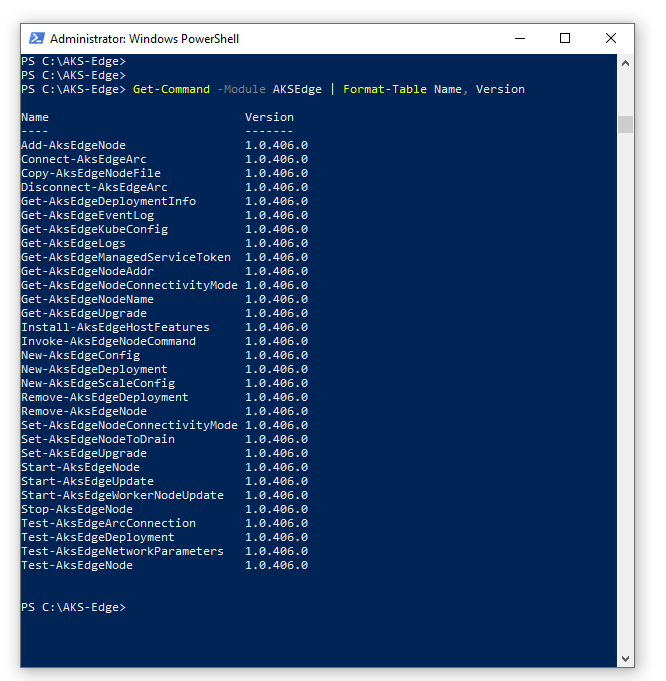
Consultez la référence des applets de commande PowerShell AKS Edge Essentials pour obtenir la liste complète des commandes prises en charge.
Vérifier les paramètres de l’appareil
Vous pouvez exécuter la Install-AksEdgeHostFeatures commande pour valider les paramètres Hyper-V, SSH et Power sur l’ordinateur. Cela peut nécessiter un redémarrage du système :
Install-AksEdgeHostFeatures
Cette commande affiche une sortie similaire à la liste suivante :